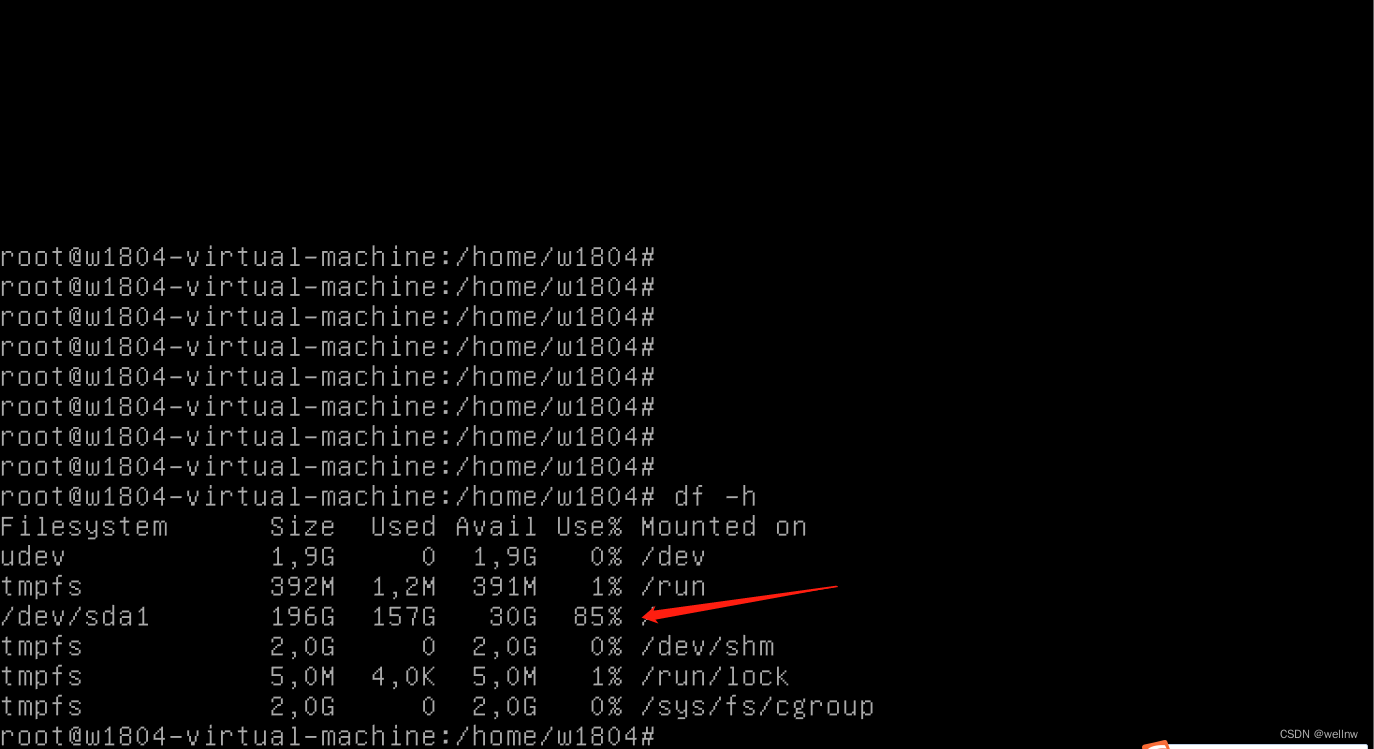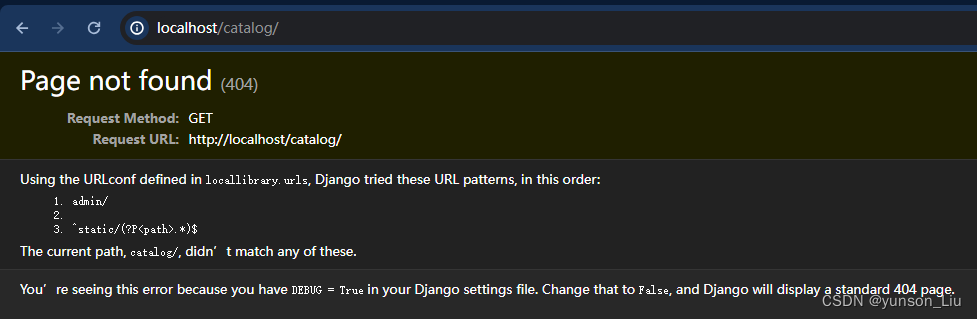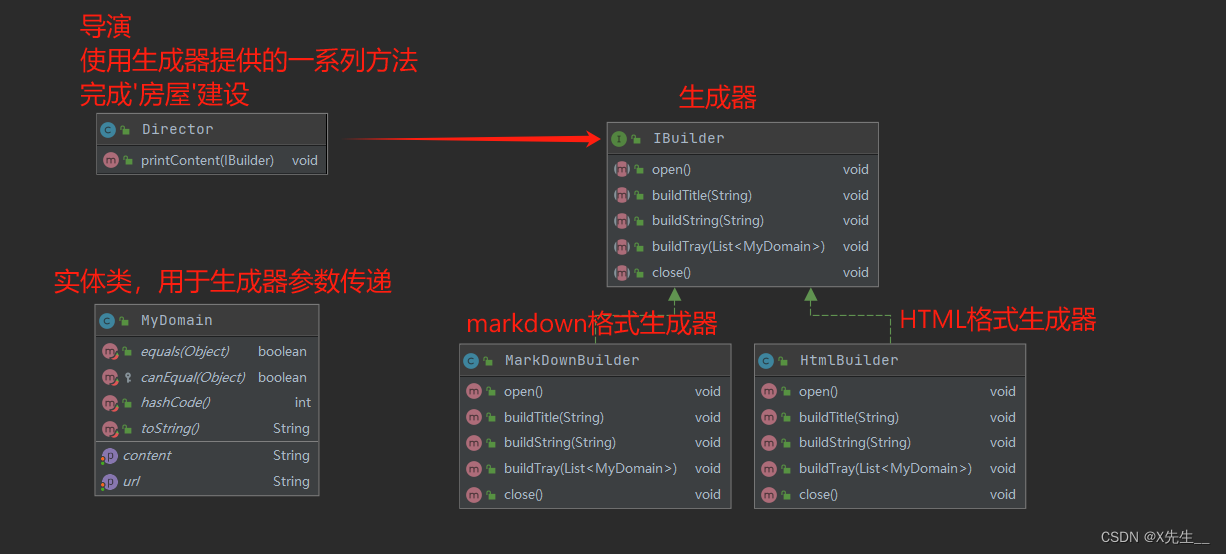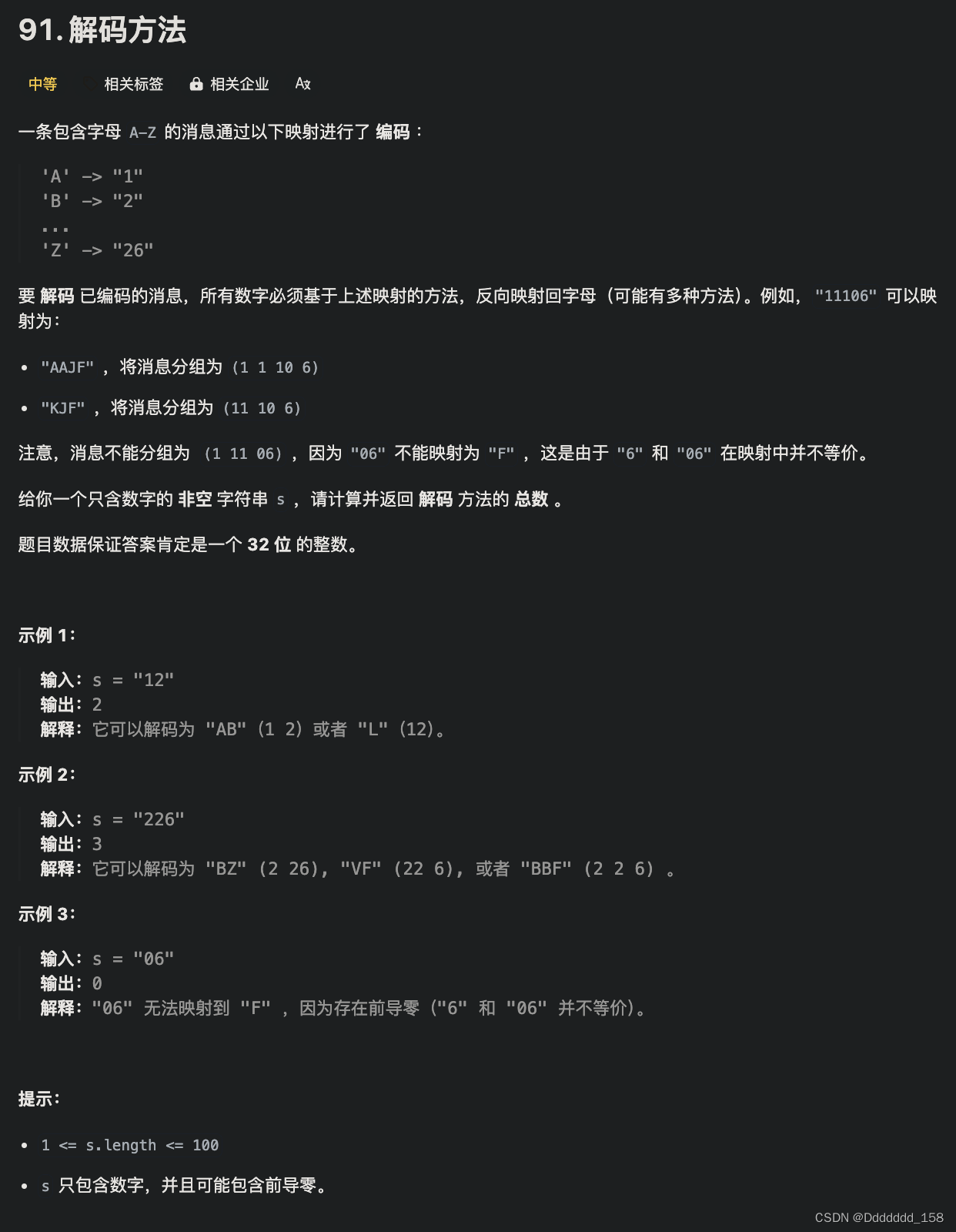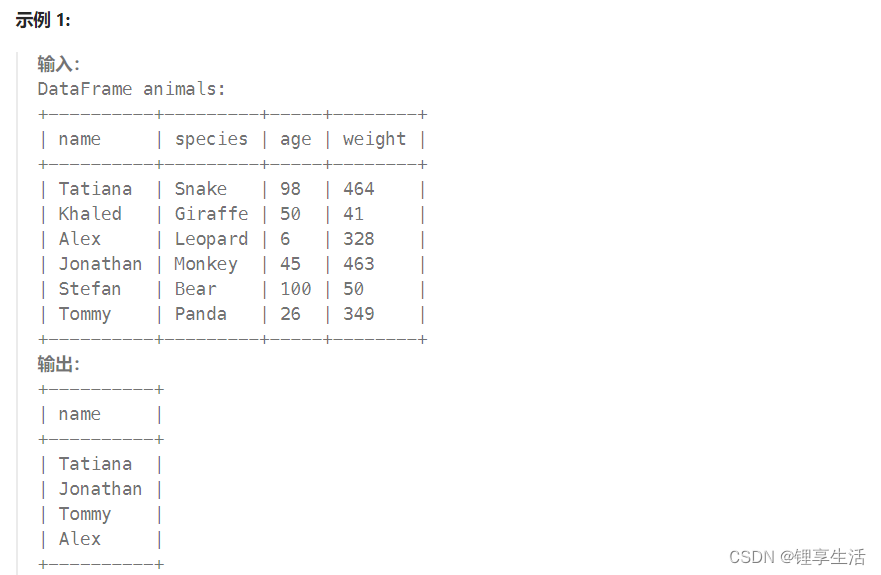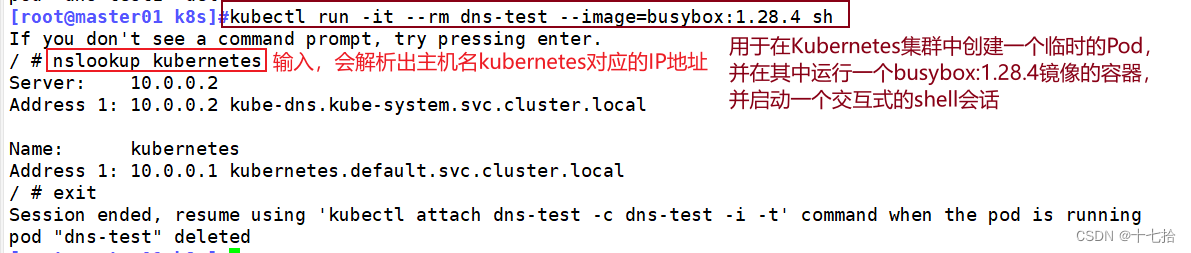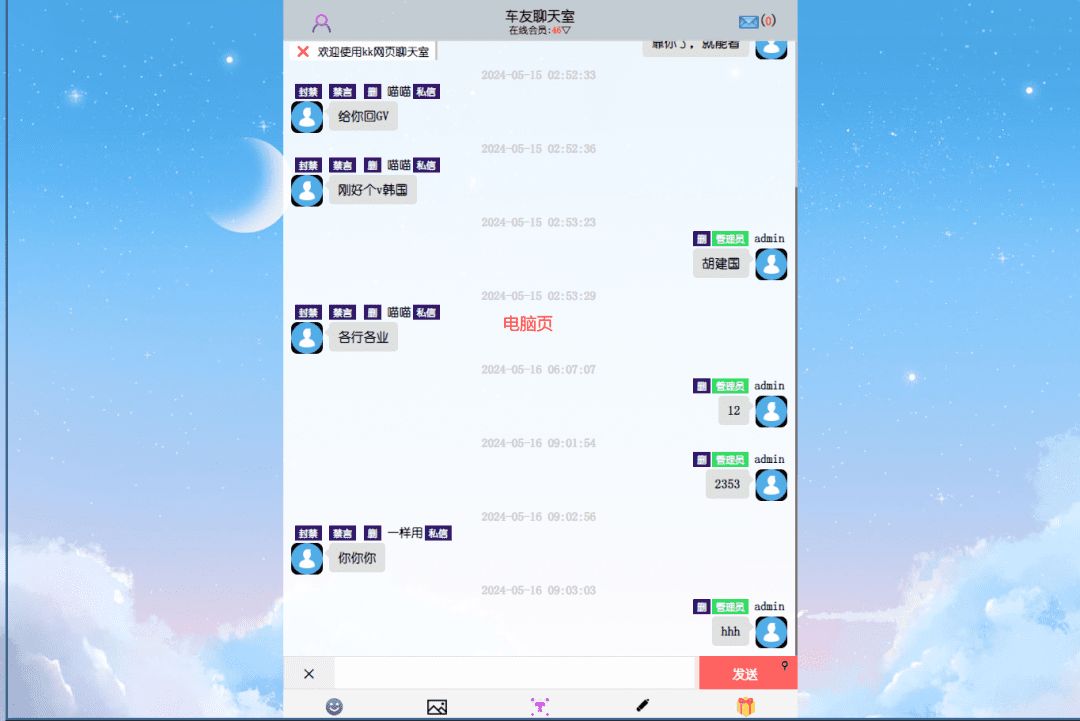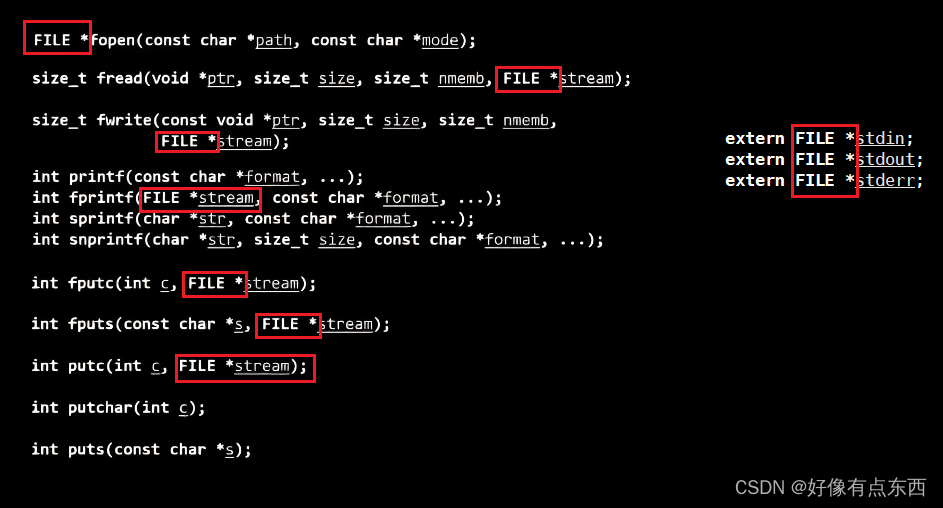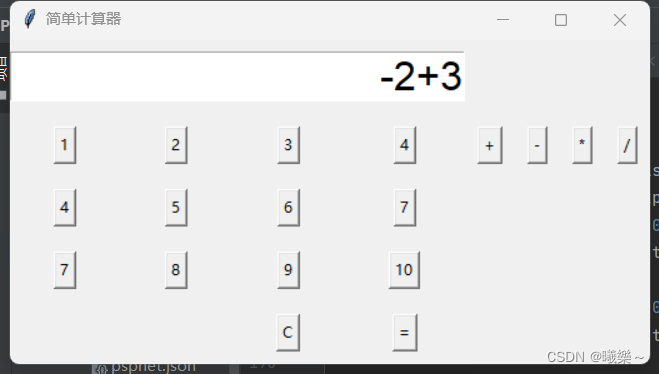echarts 时间线 (下面附有完整示例)


实现思路
1、先分析图片是由一根y轴线和每个小节点组成;
2、可以看出时间线是没有轴的,所以将“ xAxis ”属性隐藏;
3、y轴是没有分割线的所以隐层“ yAxis ”中的“ splitLine ”区域中的分隔线;
4、同时也要隐藏y轴刻度“ yAxis ”中的“ axisTick ”隐藏;
5、可以看出时间线实在中间,设置“ grid ”属性中“ left ”和“ right ”个50%;
6、series采用line折线图类型来加载
6、在就是改变时间线上的颜色就可以了;
完整示例
1.1 index.html
<!DOCTYPE html>
<html lang="en" style="height: 100%">
<head>
<meta charset="utf-8">
</head>
<body style="height: 100%; margin: 10px">
<div id="container" style="width: 50%;height: 70%;margin-top: 10px"></div>
<script type="text/javascript" src="./echarts.min.js"></script>
<script type="text/javascript">
// 存储数据
var list = [];
// 存储经过处理的series数据值
var seriesList = [];
// 存储y轴数据
var yarr = [];
// 设置渐变颜色
var color1 = "#3fff00"; // 红色
var color2 = "#00f3ff"; // 蓝色
var colors;
// 获取数据
fetch('./data.json')
.then(response => response.json()) // 将响应转换为JSON
.then(data => {
list = data;
// 计算颜色
colors = generateColorsBetween(color1, color2, list.length).reverse();
map();
initChsrt();
})
// 梳理数据
function map() {
list.map((item, index) => {
seriesList.push({
time: item.time, //时间
title: item.title, //标题
value: 0,
label: {
show: true,
lineHeight: 20,
align: index % 2 == 0 ? "left" : "right",
padding: 20,
position: index % 2 == 0 ? "left" : "right",
formatter: function (params) {
return `{bolder|${params.data.time}}\n{b|${params.data.title}}`;
},
rich: {
bolder: {
fontWeight: 700,
color:colors[index],
},
b:{
color:colors[index],
}
},
},
});
yarr.push(`${item.time}`);
});
}
// 加载时间线
function initChsrt() {
var dom = document.getElementById('container');
var myChart = echarts.init(dom, null, {
renderer: 'canvas',
useDirtyRect: false
});
var option = {
backgroundColor:"#000",
animation:true,
grid: {
top: "5%",
left: "50%",
right: "30%",
bottom: "5%",
},
legend: {
bottom: 0,
itemWidth: 10,
itemHeight: 10,
textStyle: {
padding: [2, 0, 0, 0],
},
},
xAxis: { // 隐藏x轴
show: false,
axisLine: { show: false },
axisTick: { show: false },
axisLabel: { show: false },
splitLine: { show: false },
min: 0,
max: 0,
},
yAxis: { //设置y样式
type: "category", //使用类目轴
axisLine: {
show: true,
lineStyle: {
width: 10, //修改Y轴线宽
color: { // 线颜色设置为线性渐变
type: 'linear',
x: 0,
y: 0,
x2: 0,
y2: 1,
colorStops: [{
offset: 0, color: color1 // 0% 处的颜色
}, {
offset: 1, color: color2 // 100% 处的颜色
}],
global: false // 缺省为 false
},
},
symbol: ['none', 'arrow'],//设置箭头线
symbolSize: [20, 20], //修改箭头大小
symbolOffset: [0, 10] // 调整箭头位置
},
// 隐层坐标轴刻度
axisTick: {
show: false,
alignWithLabel: true,
},
// 隐层grid 区域中的分隔线
splitLine: {
show: false,
},
// 隐藏坐标轴刻度标签
axisLabel: {
show: false,
},
data:[...yarr,'']
},
series: [
{
type: "line",
symbol: 'arrow', //设置箭头
symbolSize: 10, //节点样式大小
itemStyle: { //修改节点样式颜色
color: function (vlaue, params) {
return colors[vlaue.dataIndex]
},
},
// 设置箭头朝向
symbolRotate: function (value, params) {
if (params.data.label && params.data.label.align == 'left') {
return 270
} else {
return 90
}
},
// 设置箭头偏移位置(不设置会全部跑到线中间)
symbolOffset: function (value, params) {
if (params.data.label && params.data.label.align == 'left') {
return [12, 0]
} else {
return [-12, 0]
}
},
hoverAnimation: false,
legendHoverLink: false,
data: [...seriesList, { value: -0, symbol: "none" }],//结束都加个空值
lineStyle: {
opacity: 0 //节点之间连线设置透明
},
tooltip:{
formatter:function(params) {
console.log(params)
}
}
},
],
};
myChart.setOption(option);
window.addEventListener('resize', myChart.resize);
}
// 计算颜色
function generateColorsBetween(color1, color2, count) {
let colors = [];
let rgb1 = hexToRgb(color1);
let rgb2 = hexToRgb(color2);
let stepR = (rgb2.r - rgb1.r) / (count - 1);
let stepG = (rgb2.g - rgb1.g) / (count - 1);
let stepB = (rgb2.b - rgb1.b) / (count - 1);
for (let i = 0; i < count; i++) {
let r = Math.round(rgb1.r + stepR * i);
let g = Math.round(rgb1.g + stepG * i);
let b = Math.round(rgb1.b + stepB * i);
colors.push(rgbToHex(r, g, b));
}
return colors;
}
function hexToRgb(hex) {
let result = /^#?([a-f\d]{2})([a-f\d]{2})([a-f\d]{2})$/i.exec(hex);
return result ? {
r: parseInt(result[1], 16),
g: parseInt(result[2], 16),
b: parseInt(result[3], 16)
} : null;
}
function rgbToHex(r, g, b) {
return "#" + ((1 << 24) + (r << 16) + (g << 8) + b).toString(16).slice(1);
}
</script>
</body>
</html>
1.2 data.json
[
{
"time": "2024-01-11",
"title": "这是标题这是标题"
},
{
"time": "2024-01-31",
"title": "这是标题这是标题这是标题这是标题这是标题这是标题"
},
{
"time": "2024-02-22",
"title": "这是标题这是标题这是标题这是标题这是标题这是标题"
},
{
"time": "2024-03-06",
"title": "这是标题这是标题这是标题"
},
{
"time": "2024-03-09",
"title": "这是标题这是标题这是标题这是标题"
},
{
"time": "2024-03-18",
"title": "这是标题这是标题这是标题"
},
{
"time": "2024-04-26",
"title": "这是标题这是标题这是标题这是标题这是标题"
},
{
"time": "2024-04-29",
"title": "这是标题这是标题这是标题这是标题"
},
{
"time": "2024-05-09",
"title": "这是标题"
},
{
"time": "2024-05-15",
"title":
"这是标题这是标题这是标题这是标题这是标题"
},
{
"time": "2024-05-30",
"title":
"这是标题这是标题这是标题这是标题这是标题"
},
{
"time": "2024-06-30",
"title": "这是标题这是标题这是标题这是标题这是标题这是标题"
},
{
"time": "2024-07-24",
"title": "这是标题这是标题这是标题这是标题"
},
{
"time": "2024-08-01",
"title": "这是标题这是标题"
},
{
"time": "2024-08-17",
"title": "这是标题这是标题这是标题这是标题这是标"
},
{
"time": "2024-08-30",
"title": "这是标题这是标题这是标题这是标题这是标题"
}
]

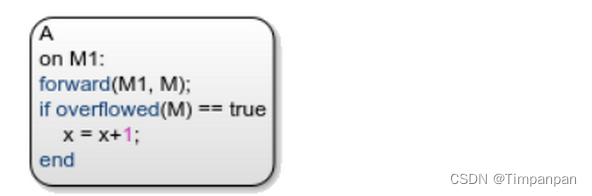
![[PythonWeb:Django框架]:项目初始化搭建](https://img-blog.csdnimg.cn/direct/193b5c513a904b28a648c3529dd8ddde.png)